一键清除系统垃圾.bat,怎么清除制作图解
- 2017-11-20 10:50:00 分类:功能介绍
我们知道系统垃圾文件会影响系统运行的速度,进而会影响我们电脑的正常使用,如果越积越多就会使得电脑渐渐变卡,也因此,我们需要一套一键清除系统垃圾.bat的操作方法,那么具体的一键清除系统垃圾.bat是怎么样的呢?来看看小编的操作流程便知了。
有用户问,想给电脑清理垃圾文件,但是觉得不仅麻烦而且有的系统文件不知道可不可以删除,那么有什么方法可以方便,轻松的清理系统垃圾文件呢?有的,下面,小编就为这一类的用户带来一键清理系统垃圾bat的操作方法。
一键清除系统垃圾.bat
复制经验的代码,放入记事本
源代码如下
@echo off
echo 正在清除系统垃圾文件,请稍等......
del /f /s /q %systemdrive%\*.tmp
del /f /s /q %systemdrive%\*._mp
del /f /s /q %systemdrive%\*.log
del /f /s /q %systemdrive%\*.gid
del /f /s /q %systemdrive%\*.chk
del /f /s /q %systemdrive%\*.old
del /f /s /q %systemdrive%\recycled\*.*
del /f /s /q %windir%\*.bak
del /f /s /q %windir%\prefetch\*.*
rd /s /q %windir%\temp & md %windir%\temp
del /f /q %userprofile%\cookies\*.*
del /f /q %userprofile%\recent\*.*
del /f /s /q "%userprofile%\Local Settings\Temporary Internet Files\*.*"
del /f /s /q "%userprofile%\Local Settings\Temp\*.*"
del /f /s /q "%userprofile%\recent\*.*"
echo 清除系统LJ完成!
echo. & pause
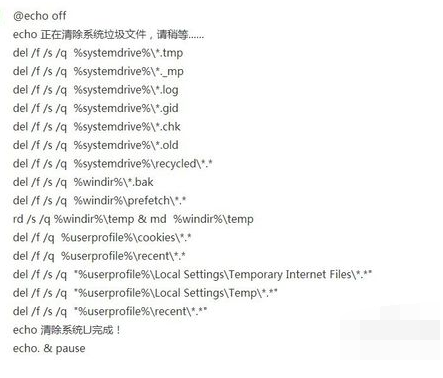
清除系统垃圾示例1
记事本重命名:清除系统LJ.bat(复制这个名称)
保存即可,双击运行。
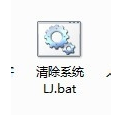
系统垃圾示例2
正在清除垃圾
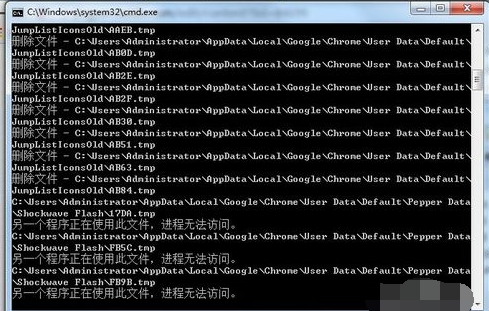
一键清除示例3
根据提示,点击窗口,点击键盘任意键结束,完成清理。
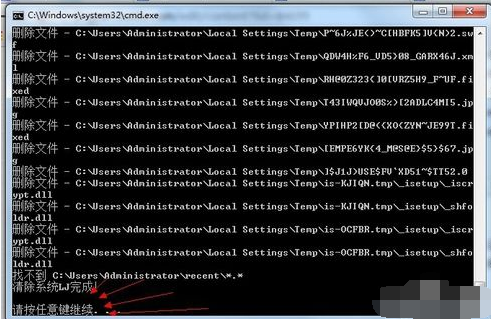
系统垃圾示例4
经过深度清理,恢复电脑的运行速度
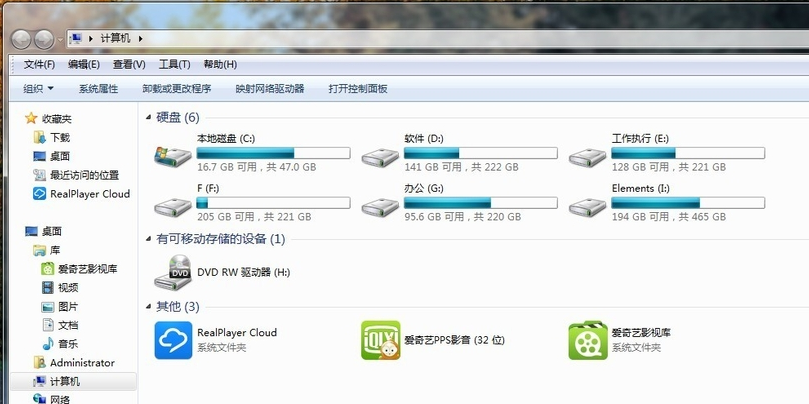
系统垃圾示例5
轻松方便快捷,做成bat后放置在桌面。0
新建记事本-打开放入代码-保存关闭
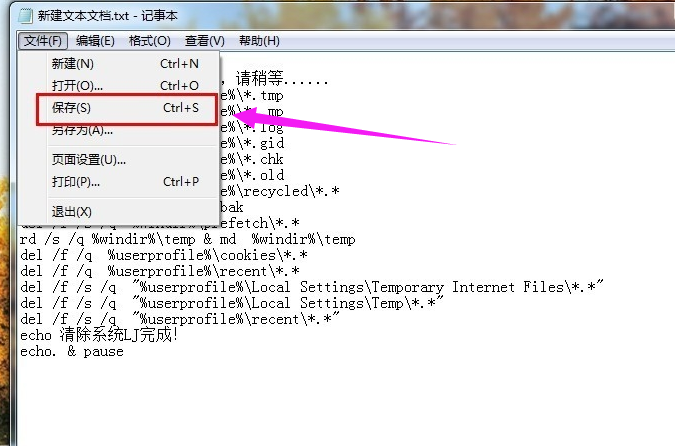
清除系统垃圾示例6
重命名记事本

清除系统垃圾示例7
完成-双击运行

一键清除示例8
以上就是一键清除系统垃圾.bat的操作方法了。